අන්තර්ගත වගුව
පුස්තකාලයේ ඇති පෙර සැකසූ සැකිලි භාවිතයෙන් ඔබට Canva මත පුද්ගලාරෝපිත ඊමේල් අත්සනක් සෑදිය හැක. මෙම සැකිලි අභිරුචිකරණය කළ හැකි අතර ඔබගේ අවශ්යතා සඳහා සංස්කරණය කිරීමට පහසුය.
ආයුබෝවන්! මගේ නම කෙරී, මම වසර ගණනාවක් තිස්සේ ග්රැෆික් නිර්මාණ සහ ඩිජිටල් කලාවේ ලෝකයේ වැඩ කරමින් සිටිමි. භාවිතා කිරීමට මගේ ප්රියතම වේදිකාවක් වන්නේ Canva එය ඉතා ප්රවේශ විය හැකි නිසාත්, වෙබ් අඩවිය හරහා නිර්මාණය කිරීමට බොහෝ ව්යාපෘති ඇති නිසාත් ය.
මෙම පෝස්ටුවේදී, ඔබට Canva මත විද්යුත් තැපැල් අත්සනක් සෑදිය හැකි ආකාරය මම පැහැදිලි කරමි. වේදිකාවේ විවිධ පෙරනිමි සැකිලි ඇති බැවින් මෙය විශිෂ්ට අංගයක් වන අතර එමඟින් අන් අය සමඟ ඔබේ ලිපි හුවමාරුව ඉහළ වෘත්තීය මට්ටමකට ගෙන ඒමට උපකාරී වේ.
නැවත නැවත භාවිතා කිරීම සඳහා ඔබේම ඊමේල් අත්සනක් සාදන ආකාරය ඉගෙන ගැනීමට ඔබ සූදානම්ද? නියමයි - අපි ඉගෙන ගනිමු!
ප්රධාන ප්රතික්රියා
- ඊමේල් අත්සනක් සෑදීමට ඇති පහසුම ක්රමය නම් ප්රධාන වේදිකාවේ ඇති සෙවුම් මෙවලම භාවිතයෙන් ඔබට සොයා ගත හැකි පෙර සැකසූ, සංස්කරණය කළ හැකි සැකිලි භාවිතා කිරීමයි.
- ඔබට ඔබගේ විද්යුත් තැපැල් අත්සන සඳහා ඕනෑම මෝස්තරයක් සහ මෝස්තරයක් තෝරාගත හැක, නමුත් වාරික ගිණුමක් ඇති සමාගමක් හෝ සංවිධානයක් සඳහා වැඩ කරන්නේ නම්, ඔබට සන්නාම ලාංඡන, වර්ණ පැලට් සහ අකුරු භාවිතා කිරීමට සන්නාම කට්ටලය භාවිතා කළ හැක!
- ඔබට ඔබගේ කාර්යය විවිධ ආකාර කිහිපයකින් සුරැකිය හැකි අතර, විද්යුත් තැපැල් අත්සනක් සුරැකීමේදී තෝරා ගැනීමට හොඳම එක වන්නේ PNG ආකෘතියයි.
ඔබේම විද්යුත් තැපැල් අත්සන සාදන්න
ඔබඊමේල් අත්සනක් යනු කුමක්ද සහ ඔබ එය සෑදිය යුත්තේ මන්දැයි කල්පනා කරනවා විය හැකිය. ඊමේල් අත්සනක් යනු මූලික වශයෙන් ඔබගේම ව්යාපාරික කාඩ්පතක් වන අතර එය ඔබගේ ලිපිනය, දුරකථන අංකය, රැකියා මාතෘකාව සහ සමාජ මාධ්ය හැසිරවීම් වැනි වැදගත් තොරතුරු බෙදා ගන්නා ඊමේල් අවසානයේ ඇතුළත් වේ.
ශෛලිගත විද්යුත් තැපැල් අත්සනක් ඇතුළුව ඔබගේ විද්යුත් තැපැල් පණිවිඩවල අවසානය ඔබ හා සම්බන්ධ වී සිටින අය කෙරෙහි දැඩි හැඟීමක් ඇති කළ හැක. එය සන්නිවේදනයේ අවසාන ලක්ෂ්යයක් වන අතර එය කල්පවත්නා මුද්රණයකට තුඩු දෙන තොරතුරු සපයයි.
ඔබේ අත්සන වඩාත් වෘත්තීය කිරීමට සහ පෙළගැස්වීමට ඔබේ වෙළඳ නාමයට සහ වෙළඳ නාම පුවරුවට, විලාසයට සහ අයිකනවලට ගැළපෙන විද්යුත් තැපැල් අත්සනක් සෑදිය හැකිය. ඔබේ සමාගම හෝ සංවිධානය.
Canva හි සැකිල්ලක් භාවිතයෙන් විද්යුත් තැපැල් අත්සනක් සාදා ගන්නේ කෙසේද
Canva ඔබට ඔවුන්ගේ පුස්තකාලයෙන් හෝ මුල සිටම පෙර සැකසූ, අභිරුචිකරණය කළ හැකි සැකිලි භාවිතයෙන් නිර්මාණ නිර්මාණය කිරීමට ඉඩ සලසයි. මෙම නිබන්ධනයේ අරමුණ සඳහා, ඔබගේ විද්යුත් තැපැල් අත්සන ඉතා වෘත්තීය පෙනුමක් ඇති කිරීමට පෙර සැකසූ අච්චුවක් භාවිතා කිරීම කෙරෙහි අපි අවධානය යොමු කරන්නෙමු.
ඔබගේම පුද්ගලාරෝපිත විද්යුත් තැපැල් අත්සනක් සාදා ගන්නා ආකාරය ඉගෙන ගැනීමට මෙම පියවර අනුගමනය කරන්න:
පියවර 1: වේදිකාවේ මුල් තිරයේ, ඔබට ඔබේ ව්යාපෘතිය සඳහා භාවිත කළ හැකි විවිධ වර්ගයේ සැකිලි සොයා ගැනීමට සෙවුම් කොටුව වෙත යන්න.

පියවර 2: “ඊමේල් අත්සන” ටයිප් කරන්න, එවිට එම සෙවුම් පදවලට ගැලපෙන ලැයිස්තුවක් පතනයකින් ස්වයංක්රීයව ජනනය වේමෙනුව.

පියවර 3: “ඊමේල් අත්සන” යනුවෙන් සඳහන් වන සාමාන්ය විකල්පය මත ක්ලික් කරන්න, එවිට එය ඔබට අච්චුවක් තෝරාගත හැකි පෙර සැකසූ විකල්ප පුස්තකාලයකට ගෙන එනු ඇත. සිට. ඔබට භාවිතා කිරීමට අවශ්ය අච්චුව තෝරන්න, එය එම නිශ්චිත අච්චුව භාවිතයෙන් නව කැන්වසයක් සාදනු ඇත.

සටහන: ඔබේ මූලද්රව්යයට හෝ අච්චුවට කුඩා ඔටුන්නක් අමුණා තිබේ නම්, ඔබට එය ඔබේ නිර්මාණයේ භාවිත කළ හැක්කේ ඔබට Canva Pro එකක් තිබේ නම් පමණි. ඔබට වාරික විශේෂාංග වෙත ප්රවේශය ලබා දෙන ගිණුම.
පියවර 4: Canva විසින් ඔබව ස්වයංක්රීයව මෙම කැන්වස් පිටුව වෙත ගෙන එනු ඇත, එහිදී ඔබට ඔබේ තොරතුරු සමඟ පෞද්ගලීකරණය කිරීමට දැනටමත් ප්රදර්ශනය කර ඇති මූලද්රව්ය සංස්කරණය කළ හැක. (මෙය ඔබගේ නම, විද්යුත් තැපෑල, දුරකථන අංකය යනාදිය ඇතුළත් ග්රැෆික්ස් හෝ පෙළ කොටු විය හැක).

පියවර 5: එම ඕනෑම අංග සහ තොරතුරු වෙනස් කිරීමට හෝ සංස්කරණය කිරීමට , එය උද්දීපනය කිරීමට පෙළ කොටුව හෝ මූලද්රව්යය මත ක්ලික් කරන්න.

පියවර 6: කැන්වසයේ මුදුනේ, ඔබට අමතර මෙවලම් තීරු උත්පතනයක් පෙනෙනු ඇත. ඔබේ මූලද්රව්යය උද්දීපනය කර ඇති අතර, ඔබට චිත්රක සංස්කරණය කිරීමට, වර්ණ, ප්රමාණය, අකුරු වෙනස් කිරීමට සහ සිසිල් විශේෂ ප්රයෝග කිහිපයක් එක් කිරීමට ඔබට මෙම මෙවලම් තීරුව භාවිතා කළ හැක!

ඔබට හුවමාරු කර ගැනීමට හෝ ඇතුළත් කිරීමට හැකි විටදී බව සලකන්න. පෙළ, මූලද්රව්ය, විලාස, පසුබිම් සහ සැකිලි සඳහා පුස්තකාල ජීවත් වන වේදිකාවේ වම් පස ඇති පෙරනිමි මෙවලම් පෙට්ටිය භාවිතා කිරීමෙන් අමතර මූලද්රව්ය.
පියවර 7: මුදුනේකැන්වසය, ඔබට අමතර මෙවලම් තීරු උත්පතනයක් පෙනෙනු ඇත. ඔබේ මූලද්රව්යය උද්දීපනය කර ඇති අතර, ඔබට චිත්රක සංස්කරණය කිරීමට, වර්ණ, ප්රමාණය, අකුරු වෙනස් කිරීමට සහ සිසිල් විශේෂ ප්රයෝග කිහිපයක් එක් කිරීමට මෙම මෙවලම් තීරුව භාවිත කළ හැක!
පියවර 8: ඔබ සෑහීමකට පත් වූ විට ඔබේ සැලසුම සමඟ, කැන්වසයේ ඉහළ දකුණු කොටසට ගොස් බෙදාගන්න බොත්තම ක්ලික් කරන්න. උප මෙනුවක් පහත වැටෙනු ඇති අතර ඔබට ඔබේ ව්යාපෘතිය බෙදා ගැනීමට විකල්ප කිහිපයක් ඇත.

පියවර 9: බාගන්න බොත්තම ක්ලික් කරන්න සහ තවත් මෙනුවක් දිස් වනු ඇත! මෙහිදී ඔබට ඔබගේ ඊමේල් අත්සන සුරැකීමට අවශ්ය ගොනු වර්ගය තෝරාගත හැක. මෙම වර්ගයේ වැඩ සඳහා හොඳම ආකෘතිය PNG වේ. ඔබ එය තෝරාගත් පසු, බාගැනීම ක්ලික් කරන්න, එවිට ඔබගේ කාර්යය ඔබගේ උපාංගයට සුරැකෙනු ඇත!

Canva සිට Outlook වෙත විද්යුත් තැපැල් අත්සන ආයාත කරන්නේ කෙසේද
ඔබේ ව්යාපෘතිය සැලසුම් කර අවසන් වූ පසු , ඔබ ඔබේ කාර්යය හොඳින් භාවිතා කිරීමට වග බලා ගැනීමට අවශ්ය වනු ඇත! ඔබ ඔබගේ ප්රධාන විද්යුත් තැපැල් වේදිකාව ලෙස Outlook භාවිතා කරන්නේ නම්, ඔබ ඊමේල් යවන විට පෙරනිමි සැකසුමක් වීමට ඔබට ඔබගේ Canva ගොනුව පහසුවෙන් උඩුගත කිරීමට හැකි වනු ඇත.
ඔබගේ අත්සන උඩුගත කිරීමට මෙම පියවර අනුගමනය කරන්න ඔබගේ Outlook විද්යුත් තැපෑල:
පියවර 1: පළමු පියවර වන්නේ ඔබට ඊමේල් අත්සන විකල්පය සක්රීය කර ඇති බව තහවුරු කර ගැනීමයි. මෙය සිදු කිරීම සඳහා, Outlook විද්යුත් තැපැල් තිරයේ ඉහළ දකුණු කොටස වෙත ගොස් කුඩා ආම්පන්නයක් මෙන් පෙනෙන සැකසුම් බොත්තම සොයා ගන්න.
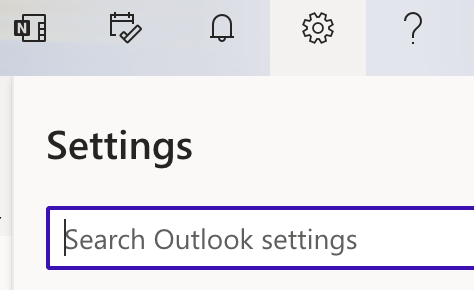
පියවර 2: වෙත යන්නමෙනුවේ පහළට ගොස් සියලුම Outlook සිටුවම් බලන්න යන විකල්පය මත ක්ලික් කරන්න. මෙය ඔබට ඔබගේ විද්යුත් තැපෑල සඳහා අභිරුචිකරණ විකල්ප සියල්ල දැකිය හැකි පිටුවකට ඔබව ගෙන එනු ඇත.

පියවර 3: ඔබ <1 හි සිටින බවට සහතික කර ගන්න මෙම සිටුවම් පිටුවේ>මේල් ටැබය සහ රචනය කර පිළිතුරු දෙන්න යන බොත්තම මත ක්ලික් කරන්න.

ඔබට විද්යුත් තැපැල් අත්සනක් සෑදීමට ස්ථානයක් ඇත, නමුත් ඔබ දැනටමත් Canva හි විශ්මයජනක එකක් නිර්මාණය කර ඇති බැවින් එය කිරීමට අවශ්ය නැත!

පියවර 4: ඔබේ අත්සන නම් කර පින්තූර රාමුවක් මෙන් පෙනෙන අයිකනය මත ක්ලික් කරන්න. (ඔබ එය අල්ලාගෙන සිටියහොත්, එය පින්තූර පේළිගත කරන්න ලෙස ලේබල් කර ඇති බව ඔබට පෙනෙනු ඇත.) ඔබ එය මත ක්ලික් කළ විට, ඔබගේ සුරකින ලද ඊමේල් අත්සන තෝරාගත හැකි ගොනු ෆෝල්ඩරයක් ඔබගේ උපාංගයෙන් උත්පතන වනු ඇත. Canva.

පියවර 5: ඔබ ඔබේ ගොනුව උඩුගත කළ පසු, මෙනුවේ පහළට අනුචලනය කර සුරකින්න ක්ලික් කරන්න!
ඔබ තවමත් විද්යුත් තැපෑලෙහි සිටින විට අත්සන සැකසීම් පිටුව, පෙළ කොටුවට යටින් ඇති පෙරනිමි අත්සන මෙනුව වෙත ගොස් ඔබගේ අත්සනෙහි නම තේරීමෙන් ඔබට මෙම ඊමේල් අත්සන සියලු ඊමේල් සඳහා සැකසීමට හැකි වනු ඇත.

ඔබගේ විද්යුත් තැපැල් අත්සන එකතු කරන්නේ කෙසේද? Canva to Gmail
ඔබ Outlook භාවිතා නොකරන්නේ නම් කරදර නොවන්න! ඔබ ඔබගේ ප්රධාන විද්යුත් තැපැල් වේදිකාව ලෙස Gmail භාවිතා කරන්නේ නම්, ඔබට ඔබගේ Canva ගොනුව ඉතා පහසුවෙන් උඩුගත කිරීමට හැකි වනු ඇත, එවිට ඔබට එය යවන විට පෙරනිමි සැකසුම ලෙස ඇතුළත් කළ හැක.ඊමේල්.
ඔබගේ Gmail විද්යුත් තැපෑලට ඔබගේ අත්සන උඩුගත කිරීමට මෙම පියවර අනුගමනය කරන්න:
පියවර 1: ඔබ දකින විද්යුත් තැපැල් වේදිකාවේ ඉහළ දකුණු කෙළවරට සංචාලනය කරන්න සැකසීම් බොත්තම. මේක පොඩි ගියර් එකක් වගේ! සම්පූර්ණ මෙනුව බැලීම සඳහා ඔබට සියලු සැකසුම් බලන්න විකල්පය තෝරා ගැනීමට සිදු වනු ඇත.

පියවර 2: ඔබට දිගු, තිරස් මෙනුවක් පෙනෙනු ඇත තිරයේ ඉහළ කොටස. සාමාන්ය ටැබය තුළ රැඳී සිට පහළට අනුචලනය කරන්න, එහිදී ඔබට විද්යුත් තැපැල් අත්සනක් එක් කිරීමට විකල්පයක් පෙනෙනු ඇත.

පියවර 3: Create new බොත්තම මත ක්ලික් කරන්න එවිට ඔබට ඔබේ නව අත්සන නම් කළ හැකි තවත් පතන මෙනුවක් පෙන්වනු ඇත.

පියවර 4: ඔබ ඔබේ ගොනුව නම් කළ පසු, පහළ මෙවලම් තීරුවේ, ගොනු උඩුගත කිරීමේ බොත්තම සොයා ගන්න.

ගොනු උඩුගත කිරීමේ තිරය උත්පතන වනු ඇත. ඔබට උඩුගත කිරීමට ඔබගේ උපාංගයෙන් ඔබගේ සුරැකි Canva ගොනුව තෝරාගත හැක.

පියවර 5: ඔබ ඔබේ ගොනුව උඩුගත කළ පසු, නව ඊමේල් සඳහා භාවිත කිරීමට සහ එම වෙනස්කම් සුරැකීමට ඔබේ අත්සනෙහි නම ක්ලික් කිරීමට වග බලා ගන්න. ඔබගේ ඊමේල් අත්සන යාමට සූදානම් විය යුතුය!

අවසාන සිතුවිලි
ඔබගේ විද්යුත් තැපැල් ගිණුම්වලට ශෛලීගත විද්යුත් තැපැල් අත්සන් නිර්මාණය කිරීමට සහ එක් කිරීමට හැකි වීම ප්රයෝජනවත් සහ වෘත්තීයමය විශේෂාංගයක් වන අතර එය Canva හි පුරසාරම් දොඩන අතර හොඳ හේතුවක් ඇත! Text Animation යනු ඔබේ ව්යාපෘති ඉහළ නංවන සහ ඔබට සැබෑ ග්රැෆික් එකක් ලෙස හැඟෙන Canva පිරිනමන තවත් අපූරු විශේෂාංගයකි.නිර්මාණකරු!
ඔබ ඊමේල් අත්සනක් සෑදීම ගැන අන් අය සමඟ බෙදා ගැනීමට කැමති උපක්රම හෝ ඉඟි සොයාගෙන තිබේද? ඔබ මෙම මාතෘකාව පිළිබඳ බෙදා ගැනීමට කැමති ඕනෑම දෙයක් සමඟ පහත කොටසේ අදහස් දක්වන්න!

